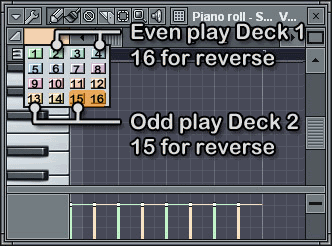Slicex использует продвинутый алгоритм бит детектора. Если аудио файл будет содержать данные о цикле или слайсах, то программа будет использовать эту информацию. Slicex обладает функциями воспроизведения, записи, редактирования слайсов, таймстретчинга, и является идеальным средством для работы с барабанными лупами.
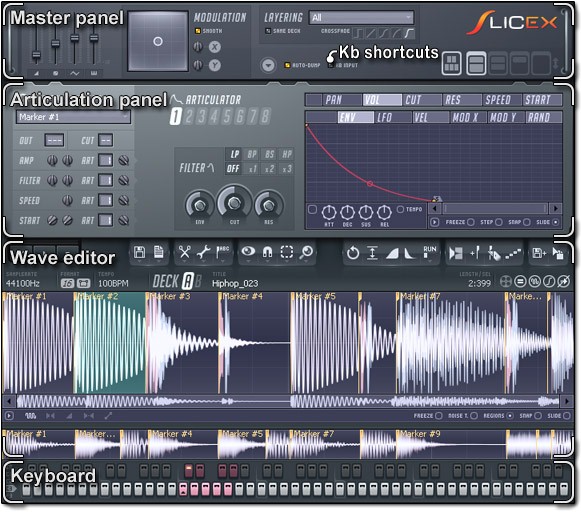
Быстрый старт
Ответы на четыре общих вопроса в которых люди хотят узнать об использовании Slicex:
- Для воспроизведения региона (слайса) воспользуйтесь панелью клавиатуры, пьяно роллом или внешним контроллером. Если щелкнуть правой кнопкой мыши по области, то проиграется сырой звук без обработок, так что звуки могут отличаться при воспроизведении от клавиатуры или из пьяно ролла.
- Переключатель KB INPUT должен быть включен для того чтобы клавиш Slicex клавиатуры работали. По умолчанию эта опция отключена так как набор клавиш может быть использован для тестирования Slicex.
- Чтобы воспроизвести весь слайс, независимо от того как долго удерживается клавиша слайса, загрузите файл Vol - sustaining.fnv во вкладке ENV => VOL через меню загрузки open state failt.
- Чтобы проигрывать до конца, как в Fruity Slicer, запустите Run script => Regions => Play to end. ПРИМЕЧАНИЕ: Play to end, не совместим с низким темпом драмлупов.
Манипуляция регионами (слайсами)
| Необходимо перевести статью или её часть. Вы можете помочь улучшить эту статью, переведя её на русский язык. |
Slicex может загрузить одновременно два сэмпла (лупа) в деки A и B. Загрузите Slicex в канал. Затем:
- Перетащите сэмплы из браузера в деку А и/или В.
- Кликните по серому логотипу Slicex слева на панели артикуляции.
- Кликните по пустому полю окна редактора (Wave editor), чтобы открыть браузер.
- Кликните по иконке File редактора, чтобы открыть браузер.
Slicex загрузит и автоматически «разрежет» на слайсы (регионы) загруженный сэмпл (по умолчанию сэмпл грузится в деку А). После этого сэмпл или слайсы (регионы) можно воспроизводить с помощью пиано ролла или внешнего контроллера.
- Ручная настройка темпа с использованием выбора - Вы можете во многом улучшить функции автоматически нарезки, вручную установив темп в свойствах семпла. Выделите часть аудио, где вам точно известно размер # ударов, затем в диалоге свойств (F2) появится сообщение "ВЫБОР (ударов) 'вместо' длина (ударов). Если 4 удара были выделены (например), введите 4, и темп песни должен быть обнаружен.
- 'Ручное выравнивание по сетке / темпу с помощью downbeat' - некоторые опции нарезки в соответствии с фоновой сеткой, вы можете опробовать, вручную совместив сетки в такт. Щелкните правый Ctrl + правый Shift + Click на месте в семпле, где первый downbeat маркер должен быть установлен и, удерживая, перетащите горизонтально для точной настройки положения при необходимости. Затем отпустите кнопку мыши и щелкните еще раз, удерживая правый Ctrl + правый Shift (перетащить влево / вправо), чтобы настроить размер сетки, чтобы выровнять сетку в такт.
- Улучшение слайсов - после загрузки сэмпла/лупа есть две ситуации в зависимости от сэмпла/лупа, который был загружен:
- Разрывы между слайсами предварительно заполнены. Подготовленные Slicex лупы и *.rex файлы часто будут готовы к использованию без дальнейшей обработки (если автор знал, как делаются правильные лупы для нарезки).
- Между слайсами могут быть слышны пробелы или щелчки. В этом случае, если необходимо настройте точки слайсов вручную. Нажмите на маленькую вкладку в верхней части маркера (слайса) и переместите маркер в необходимое место, это может решить ваши проблемы, если нет, то попробуйте:
- Tools => Regions => Declick out all regions или
- Tools => Regions => Perfect all regions в зависимости от того, что лучше звучит. Для драмлупов DeClick, как правило лучше чем "Perfect", потому что разглаживает только часть распада, оставляя резкие атаки нетронутыми. Или попробуйте
- Tools => Time => Drum (loop) stretch может быть сделано для всего сэмпла или для его куска, для большей точности. Этот метод перезаписывает исходные данные оригинального файла (разрушительно правит), поэтому это не делается автоматически. Метод растяжения лучше всего использовать, когда звуки ударных слишком коротки, и вам не нужны паузы между ними.
- ПРИМЕЧАНИЕ: Slicex имеет собственного обработчика сэмплов в режиме реального времени DeClicker, но если звук очень короток, то Slicex не может творить чудеса.
- Леерингслайсов - Slicex имеет целый ряд мощных инструментов для леейригна, которые дадут вашим нарезанным петлям творческую жилку. Щёлкните правой кнопкой мыши по вкладке маркера слайса и выберрте пункт 'Trigger note', затем выберите ноту.
- Редактирование сэмплов - Slicex включает в себя редактор со всеми возможностями Edison, так что вы можете редактировать, калечить, обрабатывать и настраивать слайсы до совершенства.
- Выразите себя - слайсекс обладает огромными возможностями. Оперируя параметрами главной панели (Master Panel) можно назначить на клавиши любое количество регионов или слайсов из одной или двух дек, и расположить слоями с использованием кроссфэйда. Кроме того, регионы и слайсы могут быть обработаны фильтрами, огибающими, LFO и др. эффектами секции артикуляции (articulator section).
- Подумайте не только о петлях - да, Slicex является идеальным редактирования петель однако, Slicex будет обрабатывать любой звук с одинаковой легкостью - почему бы не попробовать его на мелодии, вокале, гитаре или на целой песне! Творческие и звуковые возможности безграничны.
Главная панель
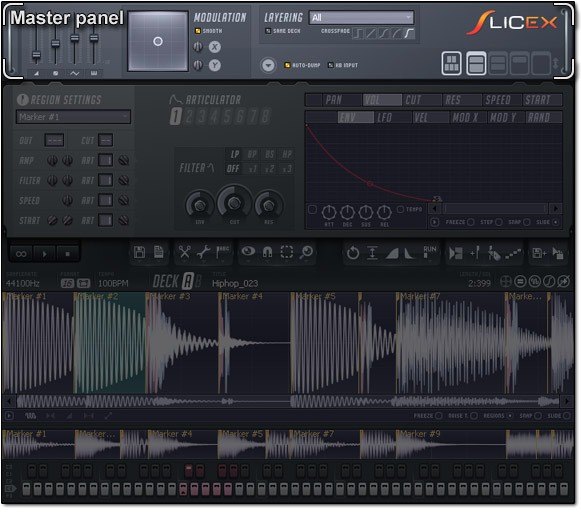
Органы управления слева направо:
Master Levels (общие регуляторы)
- Master level - общий уровень звука (выход).
- Master randomness level - уровень случайных значений.
- Master LFO - уровень LFO.
- Master Pitch - подстройка высоты тона всех секций.
Modulation (модуляторы)
- X/Y Modulation Pad - кликните здесь и передвиньте мышку для регулировки связанных X и Y контроллеров.
- Smooth - плавная модуляция входа.
- X & Y knobs - независимые контроллеры X иY.
Layering (многослойность)
Чтобы включить layering (многослойность) выберите соответствующий пункт в меню Options. Для создания слоя просто назначьте 2-3 сэмпла/слайса на одну и ту же клавишу (ноту), причём слайсы могут принадлежать как сэмплу деки А, так и сэмплу деки В. По умолчанию слайсы воспроизводятся сначала дека А (слева направо), затем дека В (слева направо).
Drum layering mode (многослойность ударных). Выпадающее меню:
- All - когда более чем один слайс назначен на клавишу, воспроизводятся все.
- All (gain compensated) - тоже что и выше, но с компенсацией уровня звука (таким образом, чтобы громкость двух сэмплов, не превышала громкость одного).
- Velocity-mapped - использование значений Velocity для многослойных сэмплов.
- Modulation X-mapped - назначение X модуляции.
- Modulation Y-mapped - использование Y модуляции.
- Random - использование случайного способа кроссфэйдинга.
- Cycle - попеременное воспроизведение файлов, назначенных на одну клавишу.
- Song time-synced - выбор региона, который наиболее близок по темпу к проекту.
Crossfade curve (иконка кривых кроссфэйда):
- None - переключение между слоями происходит обычным порядком.
- Linear - математический линейный кроссфэйд.
- Balanced curve - сбалансированная кривая (перцепционно сбалансированное перекрестное затухание).
- Unbalanced curve - неуравновешенная кривая (быстрое перекрестное затухание).
- Adding - альтернативное быстрое перекрестное затухание.
Options (опции)
В виде стрелки вниз:
Macros (скрипты конфигурации Slicex):
- Assign both decks to whole keyboard - назначить слайсы дек А и В последовательно на клавиши клавиатуры.
- Assign both decks to black & white notes - назначить слайсы деки А на белые клавиши, а деки В – на чёрные.
- Layer both decks - параллельный лееринг дек А и В. Это значит, что слайс 1 деки А сочетается со слайсом 1 деки В.
- Layer selections in both decks - назначить выделенные регионы дек на одну ноту.
- Layer homonymous regions - создать многослойный сэмпл из регионов с одним и тем же названием.
- Assign deck A regions to articulator 1 - назначить все регионы/слайсы деки А на артикулятор 1.
- Assign deck B regions to articulator 2 - назначить все регионы/слайсы деки В на артикулятор 2.
- Normalize layered region levels - нормализовать уровень звука многослойных слайсов.
Settings (установки):
- Sample start covers whole length - OFF/ON. Эта установка используется, чтобы ограничить начальнуюартикуляцию модуляции фазы атаки звука (~ 100 миллисекунд).
- Link velocity to volume - в этом случае скорость нажатия клавиши будет регулировать громкость региона.
- Loop half of regions - зацикливание половины региона.
- HQ envelopes - режим высокой точности огибающей.
- Lock audio data - блокировка редактирования аудио.
About - информация о Slicex.
Auto dump - автоматический сброс нот в Piano roll из деки A. Сброс нот из деки В в Piano roll осуществляется кнопкой «Dump score» панели редактора (Editor Panel).
KB Input - включить вход клавиатуры для работы с «горячими клавишами» в секции редактора (Editor section).
Display Modes (режимы отображения)
- Keyboard - показать/скрыть клавиатуру.
- Full - показать все панели.
- No audio editor - убрать панель аудио редактора.
- No region settings - убрать панель артикулятора.
- Compact - отображать только главную панель.
Панель артикуляции
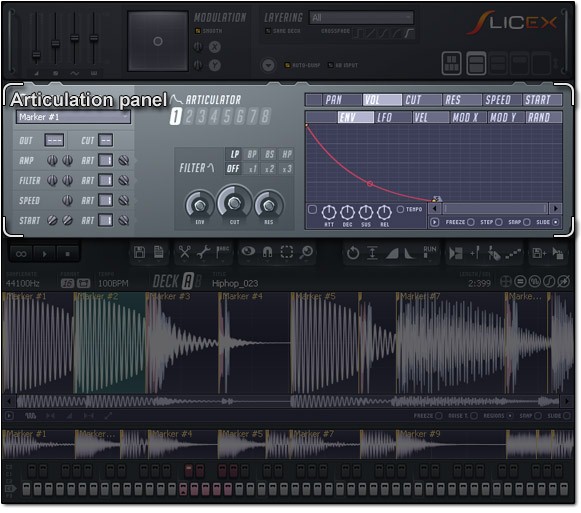
Это панель настроек огибающей (ADSR), фильтров и других эффектов модуляции
Каждый регион имеет параметры, которые могут быть модулированы одной из 8 форм огибающей (Articulators).
Marker #1 to #n - каждый маркер определяет начало независимой области. Каждая область содержит следующие параметры настройки:
- OUT - смещение выходного модуля микшера. «---» смещение отсутствует. Любая введённая здесь цифра задаёт значение смещения выходного модуля микшера относительно заданного.
- CUT - задаёт способ воспроизведения одного региона в присутствии другого. Т.е. звук одного региона может глушиться звуком другого региона.
- AMP (Pan & Level) - амплитуда (панорамыART - связанный (назначенный) артикулятор. Значение «--» означает, что связь ни с одним артикулятором не установлена.
- FILTER (Cutoff frequency & Resonance) - фильтр (частота среза и резонансная частота). ART - назначенный артикулятор.
- SPEED - скорость воспроизведения. ART - назначенный артикулятор.
- START (Delay & Start position) - начало сэмпла (задержка и стартовая позиция). Опция (Options => Settings) позволяет воздействовать только на первые 100 ms или на всей протяжённости сэмпла. ART - назначенный артикулятор.
Articulator 1 to 8 - каждый артикулятор может использоваться, чтобы воздействовать на назначенный регион следующими параметрами:
- FILTER - фильтр. Можно выбрать: LP, BP, HP с параметрами 1x, 2x и 3x.
- ENV - огибающая фильтра/LFO воздействие.
- CUT - частота среза фильтра. (Не забудьте выбрать тип фильтра)!
- Envelopes - огибающие. Верхний ряд цель модуляции, нижний – источник модуляции. Другими словами, для каждого параметра в верхнем ряду есть диапазон исходного воздействия, сформированный в нижнем ряду.
Огибающие включают:
- PAN - панорама.
- VOL - уровень выхода.
- CUT (Filter Cut) - частота среза фильтра.
- RES - резонансная частота фильтра.
- SPEED - скорость воспроизведения. Scratching: Эта огибающая может использоваться для воспроизведения как в прямом, так и в обратном направлении.
- START - точка начала воспроизведения.
Источники модуляции могут включать:
- ENV - общая огибающая.
- LFO - генератор низкой частоты.
- VEL - скорость нажатия клавиши как модулятор (обычно используется с VOL). Входная скорость находится на горизонтальной оси.
- MOD X - определяет, как параметр Х интегрированного контроллера X/Y отвечает на изменения положения Х.
- MOD Y - определяет, как параметр Y интегрированного контроллера X/Y отвечает на изменения положения Y.
- RAND - генератор случайных чисел. Случайное число выбирается в диапазоне от 0 % до 100 %. Огибающая определяет, как случайное число воздействует на изменения параметров, которыми управляет.
Редактор волн
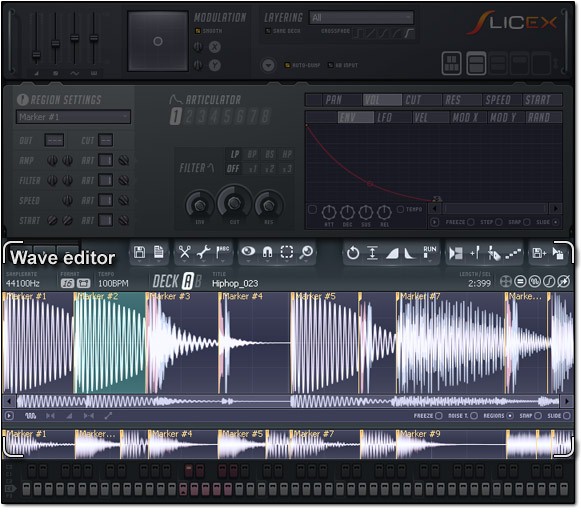
Секция Wave Editor имеет много общего с редактором Edison, так что изучив её Вы легко научитесь управлять эдисоном.
Слева вверху окна сэмплов (Sample Window) располагаются три кнопки управления:
- Loop - включить режим циклического воспроизведения.
- Play - нажмите кнопку со стрелкой для воспроизведения. Аналогичным образом действует клавиша «пробел».
- Stop - кнопка стоп.
Более подробно о элементах управления смотри в сатье про Edison.
Клавиатура
Управление клавиатурой
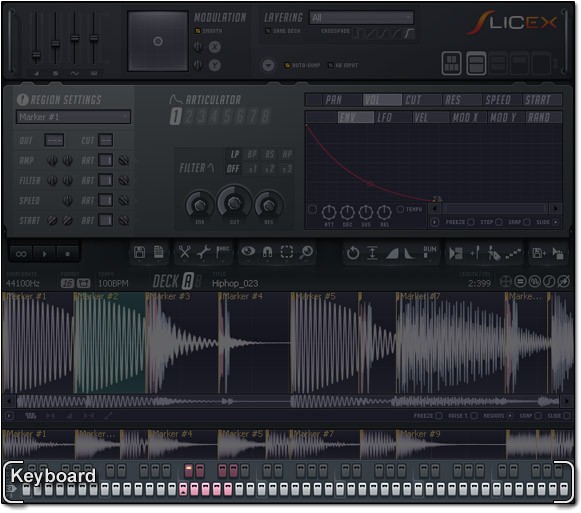
Используйте клавиатуру для прослушивания слайсов и назначения слайсов на клавиши. Клавиатура построена по принципу фортепианной (белые и чёрные клавиши), но имеет внешний вид степсеквенсора.
Примечание: Хотя клавиатура и похожа на степсеквенсор, но функционирует иначе.
- Range selectors - слева находится переключатель диапазонов от C0 до F3.
- Using keys - щёлкнув левой кнопкой Вы услышите (и увидите) назначенный на клавишу слайс. Щёлкнув правой кнопкой, Вы откроете контекстное меню:
- Assign current region to this key - назначить выделенный регион на данную клавишу.
- Select region assigned to this key - выделить регион, назначенный на данную клавишу.
- Assigning keys & layers (назначение клавиш и слоёв). Клавиши, на которые назначены слайсы, отображаются...ummm...я бы сказал, «красным» или «розовым» цветом. Однако женщины сказали бы, что это цвет «чайной розы». Создание слоёв происходит путём назначение на клавишу более чем одного слайса. При этом слайсы можно назначать как с деки А, так и с деки В. Более подробно смотрите Master panel.
Управление деками
Цветные ноты в Piano roll могут использоваться для независимого управления деками А и В. Как показано ниже, ноты чётных цветов используются для управления декой А, а ноты нечётных цветов – декой В. Ноты цвета 15 и 16 используются для реверсивного воспроизведения. Помните, что цвет ноты соответствует MIDI каналам от 1 до 16, поэтому, Вы можете управлять воспроизведением через должным образом настроенный MIDI контроллер.